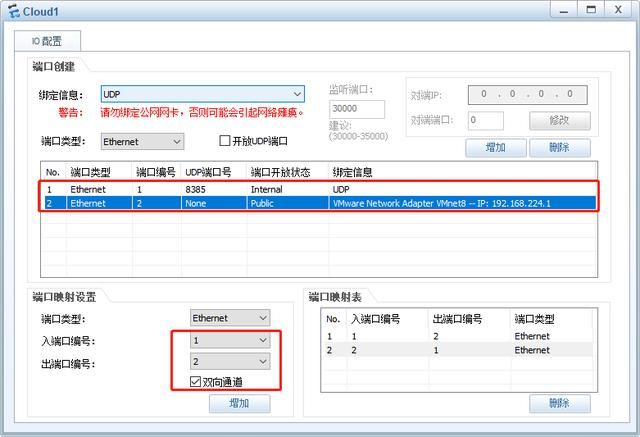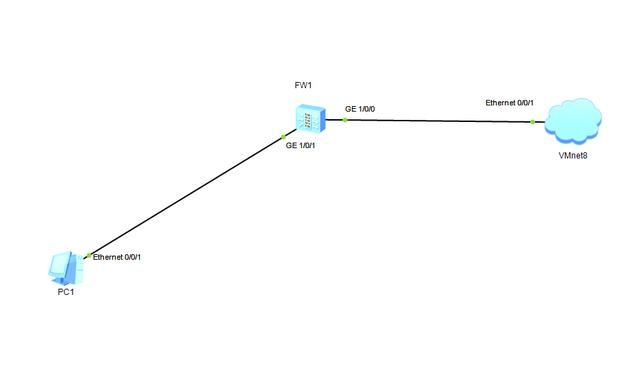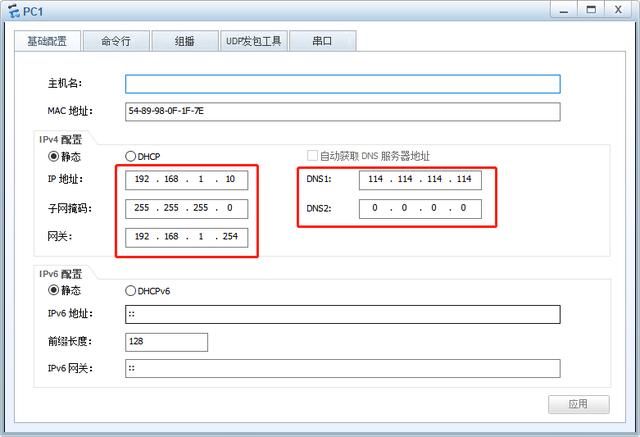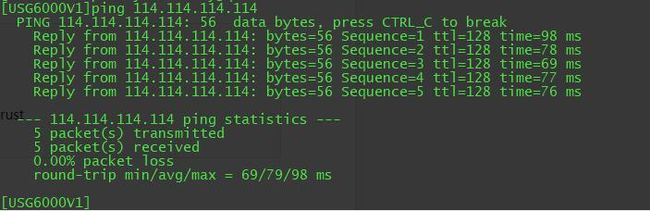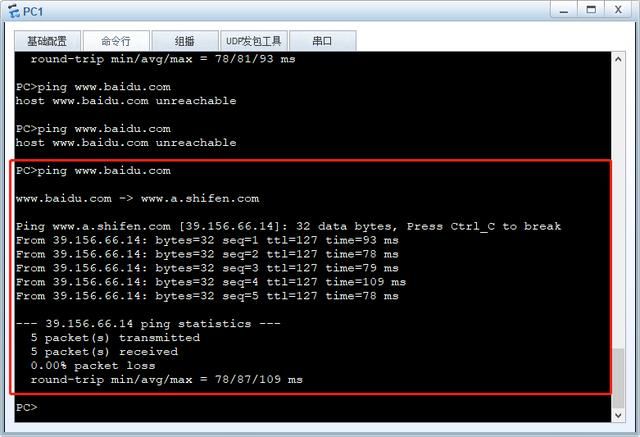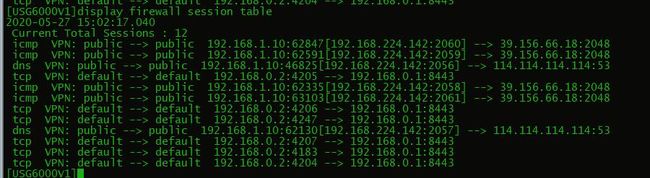华为仿真模拟器与VMware虚拟机还能这样组合,简直太强大了
有时候,我在使用ensp动手做实验时在想,ensp里的网络设备能不能正常访问互联网呢?这样就可以更加真实的模拟环境。经过一番折腾,终于实现了。今天把这个案例分享给大家。
借助VMware虚拟机的NAT网卡,实现上网
安装完VMware虚拟机之后,电脑会多出现两张网卡,一张是VMnet1,一张是VMnet8。其中VMnet1是桥接模式,VMnet8是NAT模式。
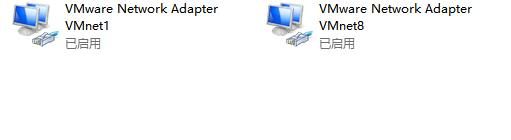
eNSP绑定本地网卡,与仿真设备进行通信
eNSP工具中的云代表通过各种网络技术连接起来的计算机网络环境,目前可实现的功能包括:仿真设备之间建立映射关系、绑定网卡与仿真设备之间进行通信,以及通过开放UDP端口方式与外部程序进行通信。
-
向工作区中添加“云”,双击“云”图标,打开“云”配置界面。
-
在“端口创建”区域框中,依据连接至云的设备接口类型选择相应的“端口类型”,这里选择“VMnet8”的网卡。
前期的工作已完成,下面通过一个小案例,把知识点串联起来。
网络拓扑
拓扑中使用一台USG6000、终端PC1和一个已绑定VMnet8的云。其中云的配置请参考上文。
配置G1/0/1接口IP地址,其实G1/0/1的IP就是终端PC1的网关地址。
[USG6000V1] interface GigabitEthernet1/0/1
[USG6000V1-GigabitEthernet1/0/1] ip address 192.168.1.254 255.255.255.0
配置G1/0/0接口自动获取IP地址,从VMnet8中自动获取地址。
[USG6000V1]dhcp enable#全局模式使能dhcp服务
[USG6000V1] interface GigabitEthernet1/0/0
[USG6000V1-GigabitEthernet1/0/0]ip address dhcp-alloc
配置安全区域zone,把对应的接口加入到对应的zone中
[USG6000V1]firewall zone trust
[USG6000V1-zone-trust]add interface GigabitEthernet 1/0/1 #把接口G1/0/1加入到trust中
[USG6000V1]firewall zone untrust
[USG6000V1-zone-trust]add interface GigabitEthernet 1/0/0 #把接口G1/0/0加入到untrust中
配置安全策略,放通local安全区域到untrust区域的策略,用于测试防火墙是否正正常上外网。
[USG6000V1]security-policy
[USG6000V1-policy-security]rule name 10
[USG6000V1-policy-security-rule-10] source-zone local
[USG6000V1-policy-security-rule-10] destination-zone untrust
[USG6000V1-policy-security-rule-10] action permit
此时,防火墙就可以正常的访问到互联网了,验证如下:
华为仿真模拟器与VMware虚拟机还能这样组合,简直太强大了
NAT配置步骤
1、配置NAT地址池,这个地址池要和G1/0/0接口的IP地址在同一网段。
[USG6000V1]nat address-group address_1
[USG6000V1-address-group-address_1] section 0 192.168.224.142 192.168.224.143
2、配置NAT策略
[USG6000V1]nat-policy
[USG6000V1-policy-nat]rule name to_Internet
[USG6000V1-policy-nat-rule-to_Internet]source-zone trust
[USG6000V1-policy-nat-rule-to_Internet]destination-zone untrust
[USG6000V1-policy-nat-rule-to_Internet]action source-nat address-group address_1
3、配置安全策略
[USG6000V1]security-policy
[USG6000V1-policy-security]rule name 20
[USG6000V1-policy-security-rule-20] source-zone trust
[USG6000V1-policy-security-rule-20] destination-zone untrust
[USG6000V1-policy-security-rule-20] action permit